Για να ανεβάσετε φωτογραφίες στο Διαδίκτυο σε διάφορους πόρους, χρειάζεστε μια σύνδεση, κατά προτίμηση υψηλής ταχύτητας, εάν θέλετε να προσθέσετε μεγάλες εικόνες. Λάβετε υπόψη ότι ορισμένοι πόροι οι ίδιοι μειώνουν το μέγεθος των μεταφορτωμένων φωτογραφιών.
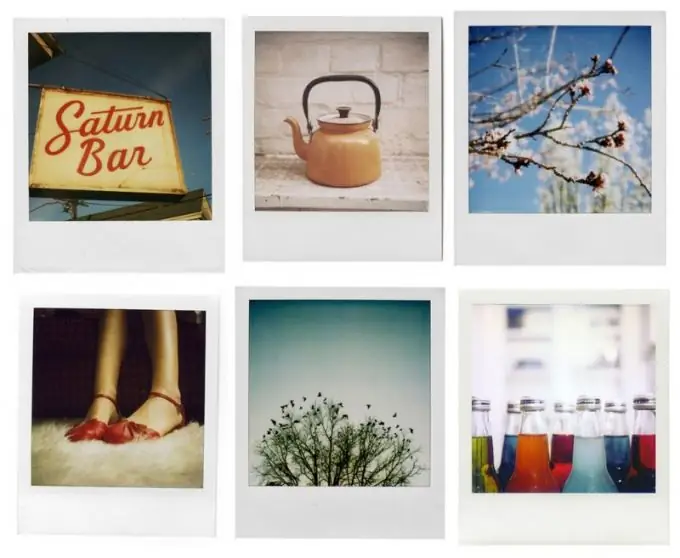
Απαραίτητη
- - Σύνδεση στο Internet;
- - πρόγραμμα περιήγησης.
Οδηγίες
Βήμα 1
Ανοίξτε στο πρόγραμμα περιήγησής σας τον ιστότοπο στον οποίο θέλετε να ανεβάσετε φωτογραφίες από το σκληρό σας δίσκο ή την αφαιρούμενη συσκευή αποθήκευσης που ήταν προηγουμένως συνδεδεμένη στον υπολογιστή σας.
Βήμα 2
Μεταβείτε στο μενού μεταφόρτωσης φωτογραφιών και ελέγξτε πώς τις προσθέτετε: μία κάθε φορά, πολλές ταυτόχρονα, υποστηριζόμενες για τη διατήρηση των αρχικών ρυθμίσεων ποιότητας και ανάλυσης, υπάρχουν εναλλακτικές επιλογές μεταφόρτωσης. Εάν ανεβάσετε φωτογραφίες σε ένα από τα κοινωνικά δίκτυα, ελέγξτε πρώτα το απόρρητο του άλμπουμ όπου αποθηκεύετε τις εικόνες, αυτό μπορεί να γίνει στο μενού επεξεργασίας.
Βήμα 3
Κάντε κλικ στο κουμπί αναζήτησης αρχείων, στο πλαίσιο διαλόγου καθορίστε τη διαδρομή προς τον κατάλογο που περιέχει τις εικόνες που πρέπει να κατεβάσετε. Επιλέξτε ένα με το αριστερό κουμπί του ποντικιού. Σε περιπτώσεις όπου ο ιστότοπος υποστηρίζει πολλές μεταφορτώσεις και πρέπει να επιλέξετε περισσότερες από μία φωτογραφίες, επιλέξτε πολλές πατώντας το κουμπί του ποντικιού και κρατώντας πατημένο το πλήκτρο Ctrl.
Βήμα 4
Κάντε κλικ στην υποβολή αρχείων και, στη συνέχεια, μπορείτε να τα χρησιμοποιήσετε όπως θέλετε, για παράδειγμα, να αντιγράψετε τη διεύθυνση URL της εικόνας και να την χρησιμοποιήσετε για επικόλληση σε ιστολόγιο, φόρουμ και ούτω καθεξής.
Βήμα 5
Λάβετε υπόψη ότι εάν δημοσιεύετε εικόνες στον Ιστό, καθίσταται διαθέσιμη σε καθέναν από τους χρήστες του. Ορισμένοι πόροι έχουν ρυθμίσεις απορρήτου που συμβάλλουν στον περιορισμό της πρόσβασης στην προβολή του ληφθέντος υλικού για μια συγκεκριμένη κατηγορία χρηστών και πολλοί από αυτούς σας επιτρέπουν να αποθηκεύετε πληροφορίες αποκλειστικά χωρίς να παρέχετε πρόσβαση σε τρίτους. Αυτό είναι πολύ βολικό για την αποθήκευση προσωπικών άλμπουμ φωτογραφιών, όταν, για παράδειγμα, διακόπτεται η λειτουργία του υπολογιστή ή επανεγκαθίσταται το λειτουργικό σύστημα, αλλά η συμπίεση εξακολουθεί να υπάρχει στις περισσότερες περιπτώσεις και η ποιότητα της εικόνας γίνεται εντελώς διαφορετική από την αρχική.






